Reklaam
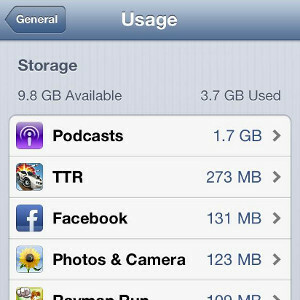 IPhone'i puudus laiendatav salvestusruum Kuidas oma iPhone'ile, iPadile või iPod Touchile oma laiendatavat mälu luua Loe rohkem on alati olnud valus punkt. Seadme mälu on selle ostmise ajal kõik, mis tal kunagi on. Vajan veel? Ostke uus iPhone.
IPhone'i puudus laiendatav salvestusruum Kuidas oma iPhone'ile, iPadile või iPod Touchile oma laiendatavat mälu luua Loe rohkem on alati olnud valus punkt. Seadme mälu on selle ostmise ajal kõik, mis tal kunagi on. Vajan veel? Ostke uus iPhone.
Apple on aastate jooksul suurendanud saadaolevat salvestusruumi, kuid see on kaotatav lahing. Kiire mobiilne Interneti-ühendus koos 3D-mängude ja HD-videoga muudab isegi 64GB mudeli täitmise hõlpsaks. Enamik iPhone'i kasutajaid seisavad lõpuks silmitsi iPhone'i salvestusruumi piirangutega. Õnneks on nende ümber töötamiseks võimalusi.
Sünkrooni vähem laule
Kui ühendate oma iPhone'i arvutiga, saate selle teha sünkroonige muusikat, filme ja muid meediume Kuidas iTunes'i teeki sünkroonida oma muusikakaustadega Loe rohkem . Kui olete enamiku kasutajate moodi, lülitasite need funktsioonid iPhone'i ostmisel sisse. Ja nüüd sööb teie meedia teie salvestusruumi.
Avage iTunes ja avage oma iPhone'i sünkroonimisvalikud. Allosas on valik „Sünkrooni ainult kontrollitud lood ja video”Kõrval oleva kastiga. Vaata seda.

Nüüd minge lehele Muusika sakk. Klõpsake nupul „Valitud esitusloendid, artistid, albumid ja žanrid”Ja tühjendage kolm allolevat valikuvälja, kui need on juba märgitud. Nüüd minge oma raamatukogust läbi ja kontrollige ainult seda muusikat, mida te absoluutselt kasutate peab oma seadmes olema.
Ainult uusima meediumi sünkroonimine
Järgmine liikuge edasi Filmid, telesaated ja Netisaated vahekaarte (ükskõik millises teie valitud järjekorras). Iga vahekaardi ülaosas on ruut „Kaasa automaatselt”Koos rippmenüüdega, mis võimaldavad teil suvandeid täita. Neid saate kasutada andmete tarbimise vähendamiseks.
Näiteks kuulan arvukalt taskuhäälingusaateid, kuid kipun kuulama ainult uusimaid jaoseid ja saan lihtsalt hilisemad jaod alla laadida, kui otsustan neid vajada. Seetõttu saan muuta oma „automaatselt lisada”Valikuid nii, et sünkroonitakse automaatselt iga podcasti kõige uuem jaotis.

Sellega salvestatakse minu seadmesse umbes kolm gigabaidist andmeid (ma kuulan palju taskuhäälingusaateid!) Kui näete samades seadetes filmide ja telesaadetega, näete veelgi suuremat säästu. Üks HD-film võib võtta mitu gigabaiti andmeid.
Üks hoiatav sõna - kui proovite alla laadida HD-videot, mida enam liikvel olles ei sünkroonita, võite mõne kuu jooksul oma igakuise andmesumma ületada.
Vähendage meediumikvaliteeti
Läheme tagasi peamise juurde Kokkuvõte iTunes'i sünkroonimisliidese sakk. Valikute piirkond sisaldab veel kahte potentsiaalselt kasulikku valikut. Nemad on „Eelista standardlahutusega videoid” ja „Teisendage suurema bitikiirusega laulud 128 kbps AAC-ks.”

Mõlemad variandid kauplevad meediumikvaliteediga vastutasuks täiendava iPhone'i salvestusruumi eest.
Ainult tavalise eraldusvõimega video kasutamine võimaldab teil samas mälus pakkida kaks või kolm korda rohkem videoid, kui teravus on kallis. Videod kuvatakse häguseks ja peeneid detaile on raske välja mõelda.
Laulude teisendamine madalamaks bitikiiruseks toob kaasa vähem dramaatilise paranduse, kuid saate siiski veel mõned laulud kokku tõmmata. Enamik kasutajaid näeb vaeva ka kvaliteedi languse märkamisel. Tavalised komplekteeritud kõrvaklapid, mis on kaasas iPhone'iga, pole piisavalt head, et madalam bitikiirus silma paista.
Kasutage iTunes Matchi (või mõnda muud voogesituse meediateenust)
Kui olete ülalolevaid valikuid kasutanud, kuid teil on endiselt probleeme oma andmete kontrolli all hoidmisega (või kui te lihtsalt ei saa kogu oma muusikale juurdepääsu kaotada), on aeg vaadata iTunes Matchi.
See teenus muudab teie kodus kodus oleva raamatukogu muusika automaatselt kättesaadavaks muus Apple'i seadmes, millel on juurdepääs iCloudile. Ta teeb seda Apple'i serveritest muusika voogesituse kaudu. Enamikku teie kogust ei pea isegi üles laadima - kui muusika on iTunesis, peab Apple lihtsalt kontrollima, et see kuulub teile.
Kasu on ilmne. Kui saate muusikat voogesitada mobiilse andmeside abil, ei pea kogu oma iPhone'is olema, vabastades iPhone'i salvestusruumi.
Varjuküljed? See on 25 dollarit aastas. Kui sa kuulad palju muusikat liikvel olles (mõni tund päevas või rohkem) võite närige läbi oma ribalaiuse korgi Mobiiliandmete salvestamine: viis nutikat viisi andmete kasutamise vähendamiseksKui kasutate piiratud mobiilse andmeside paketti, võite arve avamist ahistada. Kas on olemas ülemäärane tasu? Kui palju? Ja miks kasutati nii palju andmeid? Samal ajal kui... Loe rohkem . Teie muusika pole saadaval, kui teil pole andmesideühendust. Muusika voogesitus kulutab rohkem akut kui selle iPhone'i mälust mängimine.
Alternatiivide hulka kuuluvad Amazon Cloud Player ja Google Music. Viimane on tasuta ja kuigi sellel pole ühtegi ametlikku rakendust, pakutakse sellistele rakendustele nagu GoMusic mitteametlikku tuge.
Tarbetud rakenduste sihtimine ja kustutamine
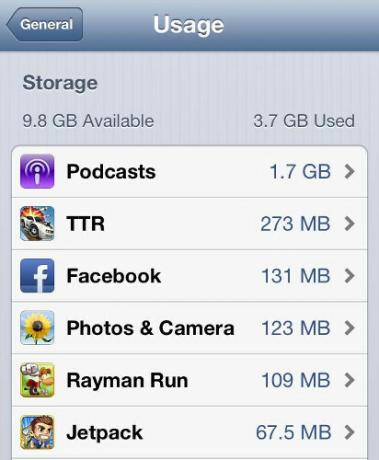
Kõik seni loetletud näpunäited, kui need on rakendatud, peaksid teie iPhone'is kasutatavat mäluruumi märkimisväärselt vähendama. Sellegipoolest võib teil tekkida mäluruumi vähe, kui teie hädad pole meediumiga täiesti seotud. Enamik rakendusi on väikese suurusega, kuid mõned, näiteks mängud, võivad võtta palju ruumi.
Avatud Seadistused-> Üldine-> Kasutamine oma iPhone'is. Näete allolevat sarnast loendit. See annab teile teada, millised konkreetsed rakendused teie seadmesse andmeid koguvad. Seejärel võite puudutada rakendust, et avada üksikasjalikum teave, ja seejärel koputage suurest punasest nupust Kustuta rakendus, et sellest lahti saada.
Pidage meeles, et rakenduse kustutamisega kustutatakse ka kõik selles sisalduvad andmed, seega olge ettevaatlik. Te kaotate kogu salvestamisteabe, mida pole varundatud.
Järeldus
Piiratud iPhone'i salvestusruumiga tegelemine pole lihtne. Sageli leiad end kompromissi tegemas oma seadme andmete ja pilvest voogesitatud andmete vahel. Kuna paljud operaatorid lähevad nüüd ümber piiratud kuuandmetele, pole isegi voogesitamine garanteeritud lahendus.
Siiski võivad siin loetletud näpunäited säästa palju andmeid. Nende kõigi juurutamine võib teie iPhone'ist kümneid gigabaitte välja lülitada.
Kas teil on näpunäide, millest ma ilma jäin? Julgelt lisage see kommentaaridesse.
Matthew Smith on Portland Oregonis elav vabakutseline kirjanik. Ta kirjutab ja toimetab ka Digital Trendsi jaoks.

